3.9K


Mac 內建並沒有可以將「網頁視窗、應用程式視窗置頂」的功能,因此如果你想將某個網頁視窗懸浮、置頂的話,我們需要額外下載其他 Mac App 的輔助。
Helium 是一款能將任何網頁視窗置頂的免費 Mac 應用程式,只要輸入網址後就能將網頁置頂,即使你同時在操作其他軟體也不會影響到它,以下會有詳細教學。

如何在 Mac 將網頁視窗置頂(懸浮視窗)?
Mac 置頂網頁視窗(懸浮視窗)這功能相當適合用在多工處理,例如:邊看線上課程邊寫筆記、邊看影片邊工作等。推薦大家可以使用 Helium 這款 Mac App。
下載 Mac App:Helium
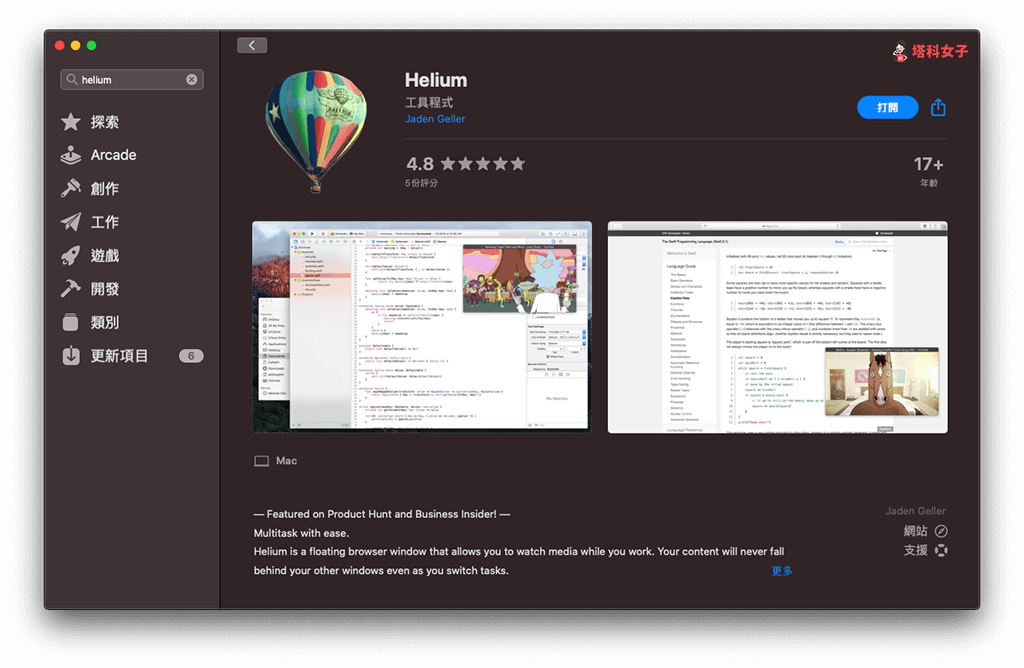
開啟 Helium 應用程式
下載好 Helium 之後,請直接開啟它,你會看到一個藍底的畫面。
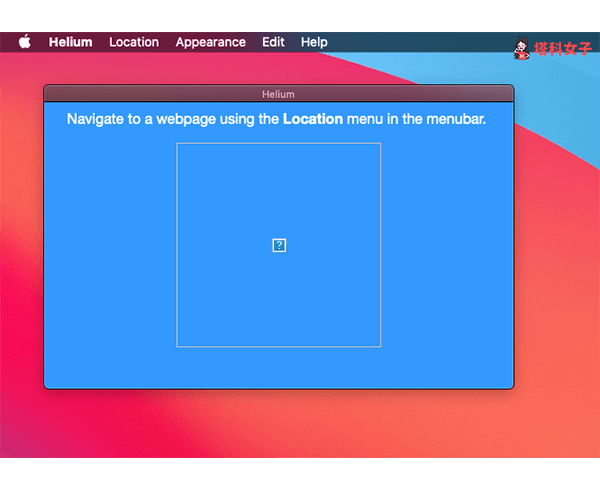
我們按一下 Mac 頂端選單列上的「Location」,然後點選「Open Web URL」。
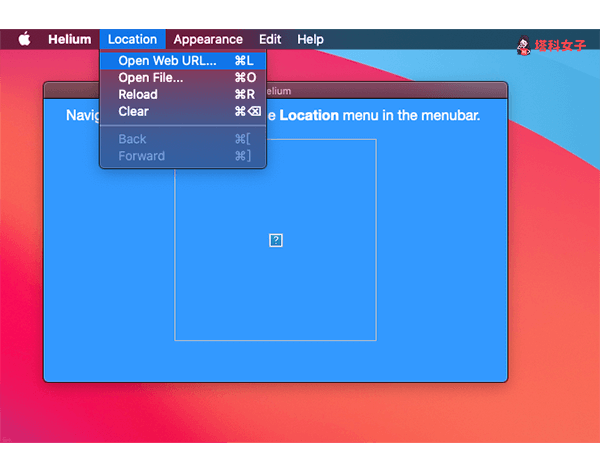
輸入想置頂的網頁網址
接著,在 URL 欄位輸入你想置頂的網頁網址/連結,任何靜態網站或影片網站都可以。

自動置頂網頁視窗
載入網頁後,該網頁視窗就會自動被置頂在所有其他應用程式視窗之上,即使你操作其他軟體也不會影響到該視窗。這樣就輕鬆實現在 Mac 上將某個網頁視窗置頂的功能了!
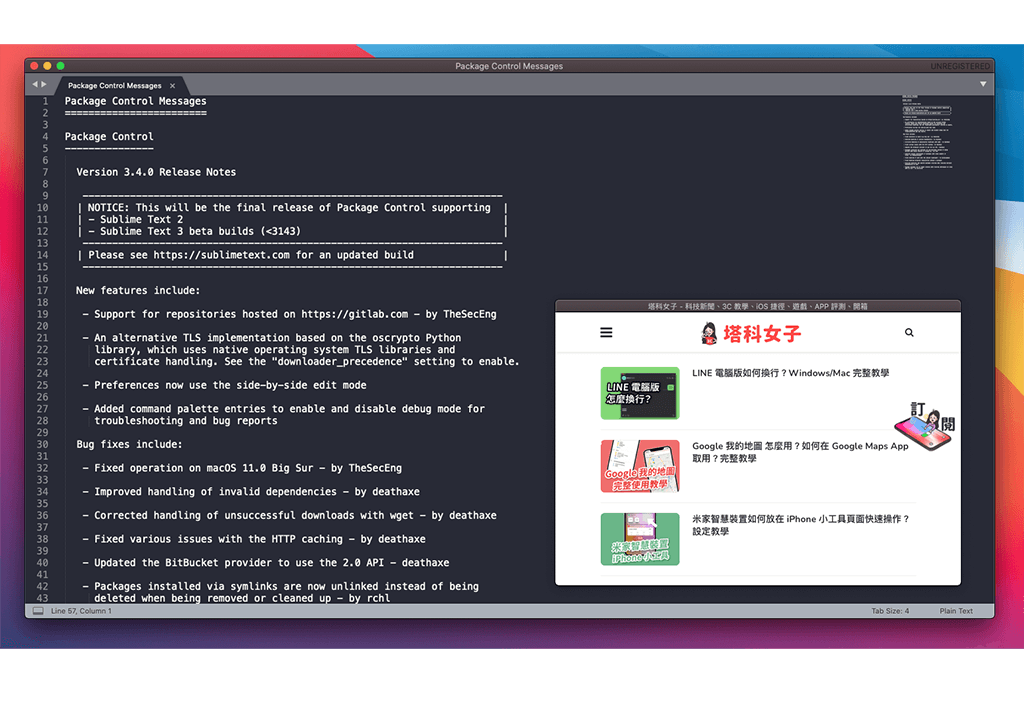
任意調整置頂視窗大小
置頂視窗(懸浮視窗)這功能就很適合用在邊看線上課程邊寫筆記時使用,你還可以自由調整置頂視窗的視窗大小及位置。
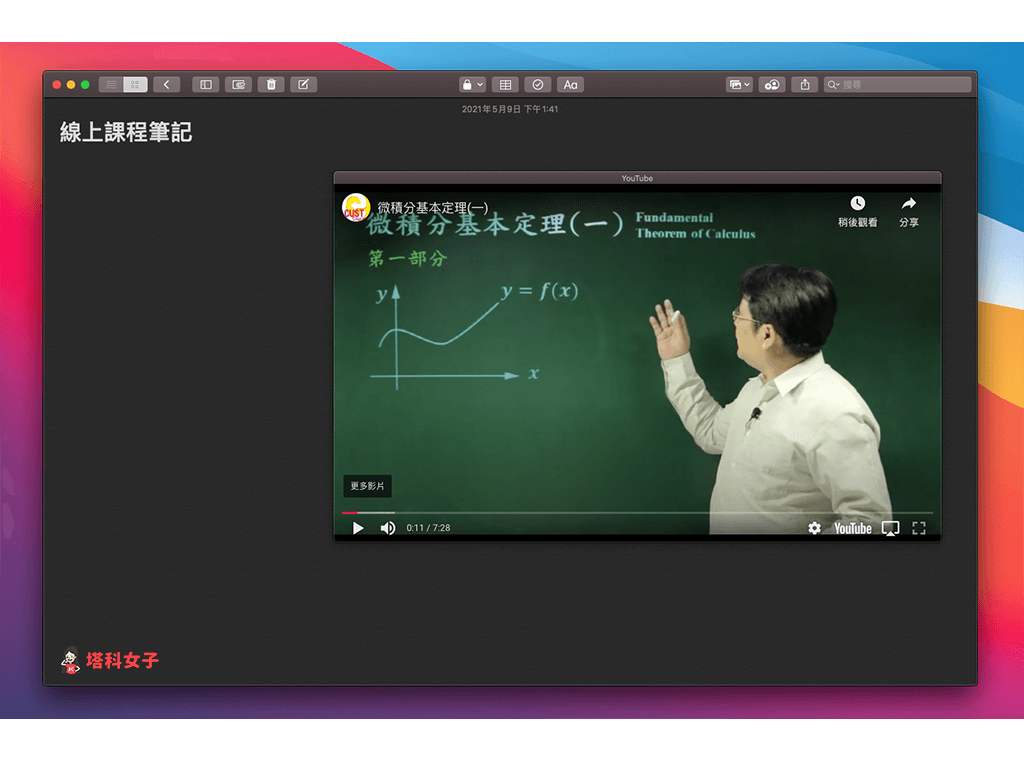
其他功能
- Reload:重新載入該網頁
- Clear:清除網址
- Back:回到上一頁
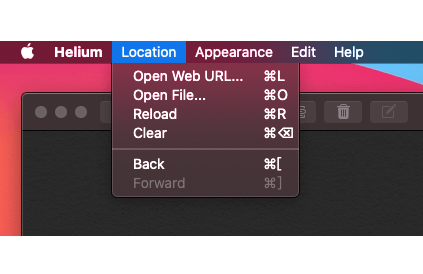
如何關閉 Helium 程式?
另外,如果你想關閉 Helium 的話,目前有兩種方法:
- 在 Mac Dock 的 Helium 圖示上按一下右鍵並點選「結束」即可關閉
- 點選 Mac 選單列上的「Helium」>「Quit Helium」
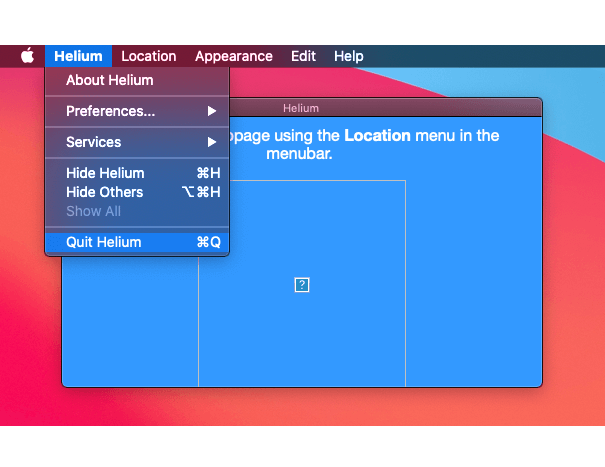
總結
只要使用 Helium 這款應用程式就能在 Mac 上將任何網頁視窗置頂,讓你實現更彈性的多工處理。
